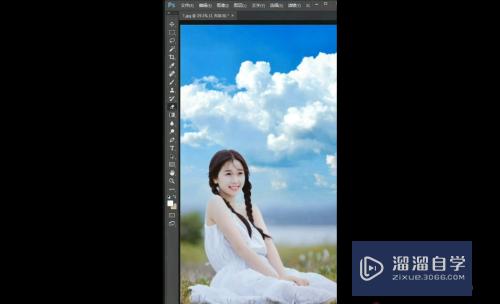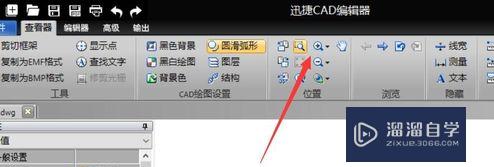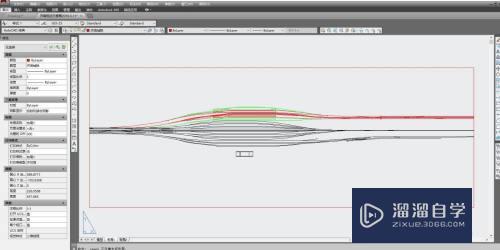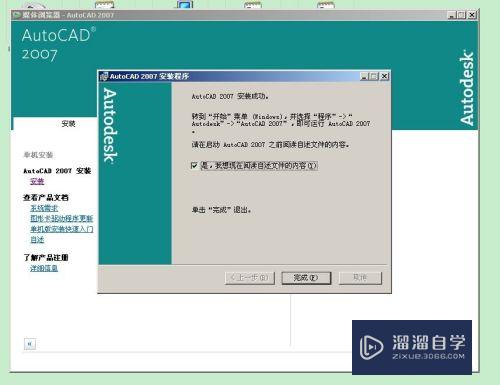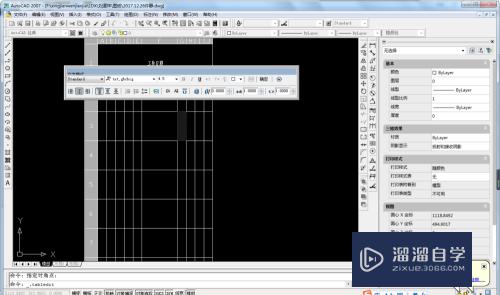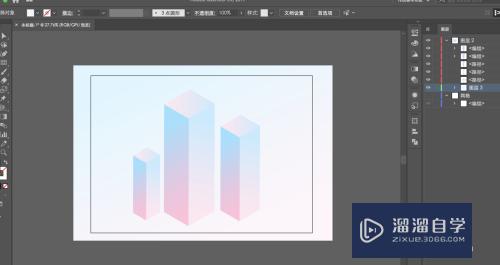CAD怎么用定数等分绘制图形(cad中如何使用定数等分)优质
在CAD中。单纯操作定数等分相对来说是比较简单的。其操作方法也比较容易掌握。那么CAD怎么用定数等分绘制图形呢?下面以绘制如下图所示的图形。来告诉大家技巧吧!
工具/软件
硬件型号:华为MateBook D 14
系统版本:Windows7
所需软件:CAD2007
方法/步骤
第1步
首先我们打开CAD软件
第2步
执行【直线】命令。画一条长度为70的直线
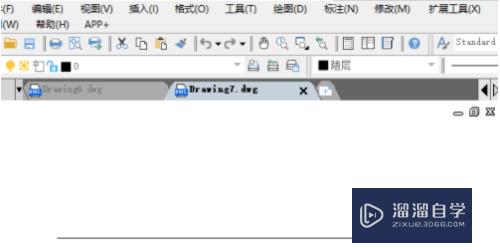
第3步
执行“定数等分”命令:在命令栏输入“DIVIDE”。选取直线为分割对象。将其分为6块;如果分割点没有显示出来。则点击【格式】-【点样式】按钮。在弹出的对话框中选取其中一种点样式。点击确定
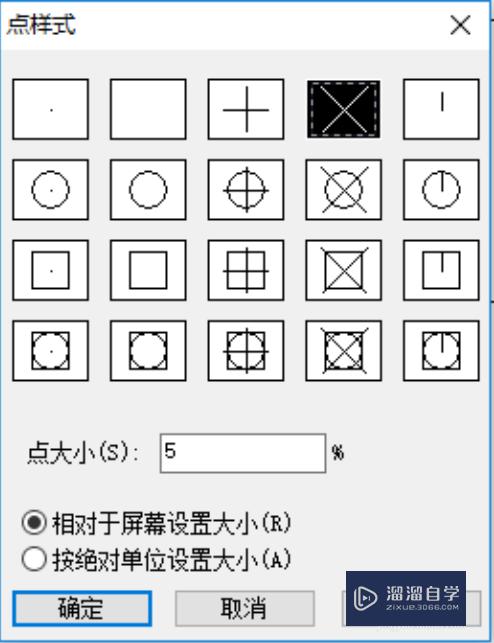
第4步
经过定数等分操作的直线如图所示

第5步
在命令栏输入“PL(多线命令)”。在命令栏的具体输入操作如下

第6步
确定好起点切向之后。依次选取等分的点连接绘制弧线。如图
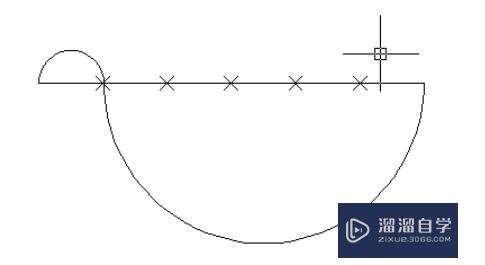
第7步
重复执行步骤5。6的命令。得到下图
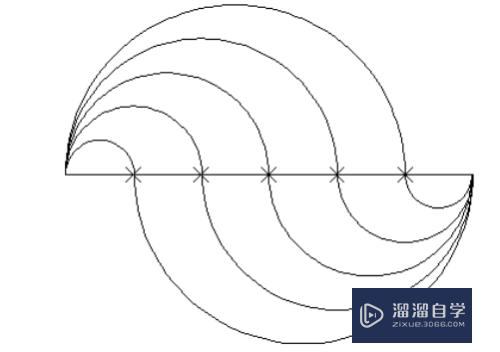
第8步
圆弧绘制完成后。执行【圆】命令。绘制以直线重点为圆心。半径为35的圆
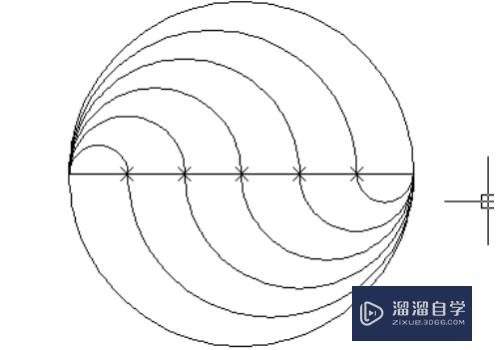
第9步
然后在CAD中删除多余的辅助线以及等分点。即可绘制出如图所示的图形
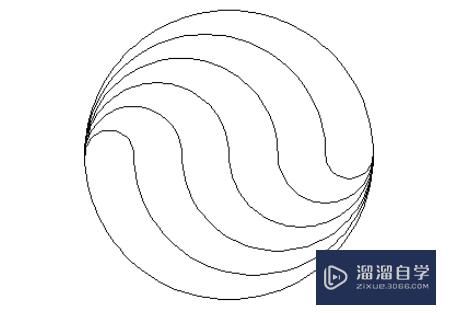
以上关于“CAD怎么用定数等分绘制图形(cad中如何使用定数等分)”的内容小渲今天就介绍到这里。希望这篇文章能够帮助到小伙伴们解决问题。如果觉得教程不详细的话。可以在本站搜索相关的教程学习哦!
更多精选教程文章推荐
以上是由资深渲染大师 小渲 整理编辑的,如果觉得对你有帮助,可以收藏或分享给身边的人
本文标题:CAD怎么用定数等分绘制图形(cad中如何使用定数等分)
本文地址:http://www.hszkedu.com/66626.html ,转载请注明来源:云渲染教程网
友情提示:本站内容均为网友发布,并不代表本站立场,如果本站的信息无意侵犯了您的版权,请联系我们及时处理,分享目的仅供大家学习与参考,不代表云渲染农场的立场!
本文地址:http://www.hszkedu.com/66626.html ,转载请注明来源:云渲染教程网
友情提示:本站内容均为网友发布,并不代表本站立场,如果本站的信息无意侵犯了您的版权,请联系我们及时处理,分享目的仅供大家学习与参考,不代表云渲染农场的立场!